Как устранить ошибку отсутствия файла iostream в Visual Studio/Xcode
Опубликовано: 2025-11-10Если вы только начинаете программировать на C++ или компилируете проект вVisual StudioилиXcode, отсутствие заголовочного файла, такого как iostream может как расстроить, так и сбить с толку. Эта ошибка обычно препятствует компиляции вашего кода, даже если все остальное синтаксически правильно. К счастью, эту проблему обычно можно решить с помощью некоторой диагностики и внесения некоторых изменений в конфигурацию.
TL;DR (слишком долго; не читал)
Файл iostream — это стандартный заголовок C++, который должен быть доступен в любом совместимом компиляторе. Если вы видите ошибку «отсутствует файл» в Visual Studio или Xcode, основная причина часто связана с неправильно настроенной средой или поврежденной установкой. Решения включают проверку установки набора инструментов C++, сброс настроек вашей IDE, проверку каталогов включения или переустановку рабочей нагрузки C++. Если ничего из этого не помогает, возможно, имеет место более глубокая проблема системного уровня.
Понимание роли iostream
Заголовок iostream является частью стандартной библиотеки C++ и обеспечивает необходимую поддержку потоков ввода-вывода, позволяя использовать такие команды, как std::cin и std::cout . Если ваш компилятор не может найти этот файл, это фактически нарушает базовую функциональность C++.
Основные причины ошибки отсутствия iostream
Прежде чем переходить к решениям, полезно понять возможные причины, по которым ваша среда не может найти такой фундаментальный файл:
- Неполная или поврежденная установка IDE. Если Visual Studio или Xcode установлены не полностью или повреждены, пути к стандартным библиотекам могут отсутствовать.
- Цепочка инструментов C++ не установлена. Либо компилятор C++ полностью отсутствует, либо он не включен в вашей среде.
- Неверные или неправильно настроенные пути включения: возможно, были изменены настройки IDE или переменные среды могли указывать на неправильные каталоги.
- Конфликты между несколькими компиляторами или SDK. Эта проблема может возникнуть при установке нескольких версий компиляторов без надлежащего управления ими.
Пошаговые исправления для Visual Studio
Шаг 1. Проверьте, установлена ли рабочая нагрузка разработки настольных компьютеров C++
Visual Studio устанавливает многие функции модульно. Вот как проверить наличие набора инструментов C++:
- Откройте установщик Visual Studio.
- Выберите«Изменить»рядом с установленной версией Visual Studio.
- Убедитесь, что отмечена рабочая нагрузка «Разработка настольных компьютеров с использованием C++».
- Нажмите«Изменить»или«Установить», чтобы применить изменения.
Если эта рабочая нагрузка отсутствует, Visual Studio не будет компилировать код C++, включая файлы, использующие iostream .
Шаг 2. Убедитесь, что заголовки доступны
Убедившись, что рабочая нагрузка установлена, убедитесь, что среда имеет доступ к стандартным заголовкам:
- Откройте проект C++ в Visual Studio.
- Щелкните правой кнопкой мыши проект в обозревателе решений и перейдите в«Свойства».
- Перейдите вC/C++ → Общие.
- Проверьте параметр«Дополнительные каталоги включения». Он должен автоматически иметь доступ к стандартным путям библиотеки.
Если вы ранее добавляли собственные пути, они могут переопределить или скрыть необходимые каталоги. Их сброс может решить проблему.

Шаг 3. Переустановите компоненты Visual Studio
Если предыдущие шаги не помогли устранить проблему, переустановите соответствующие компоненты или саму Visual Studio:
- Вернитесь к установщику Visual Studio.
- Удалите, а затем переустановите рабочую нагрузку C++.
- При необходимости выполните полное восстановление или новую установку Visual Studio.
Исправление проблемы в Xcode (macOS)
Шаг 1. Убедитесь, что инструменты командной строки установлены

Xcode требует, чтобы инструменты командной строки предоставляли доступ к заголовкам разработки, таким как iostream . Чтобы проверить:
xcode-select --install Эта команда запускает диалоговое окно установки, если инструменты отсутствуют. В пакет инструментов входит компилятор clang++ и стандартные библиотеки.
Шаг 2. Убедитесь, что заголовки доступны
Попробуйте скомпилировать базовую программу в своем терминале:
clang++ test.cpp -o testЕсли это работает, проблема, скорее всего, связана с Xcode, а не с общесистемным.
Шаг 3. Проверьте настройки и пути Xcode
Неправильно настроенные параметры IDE могут заблокировать доступ к стандартным включениям. Откройте настройки Xcode и проверьте следующее:
- Вкладка «Местоположения».Убедитесь, что выбрана правильная версия инструментов командной строки.
- Настройки сборки → Пути поиска в заголовке:удалите все ненужные или конфликтующие пользовательские пути.
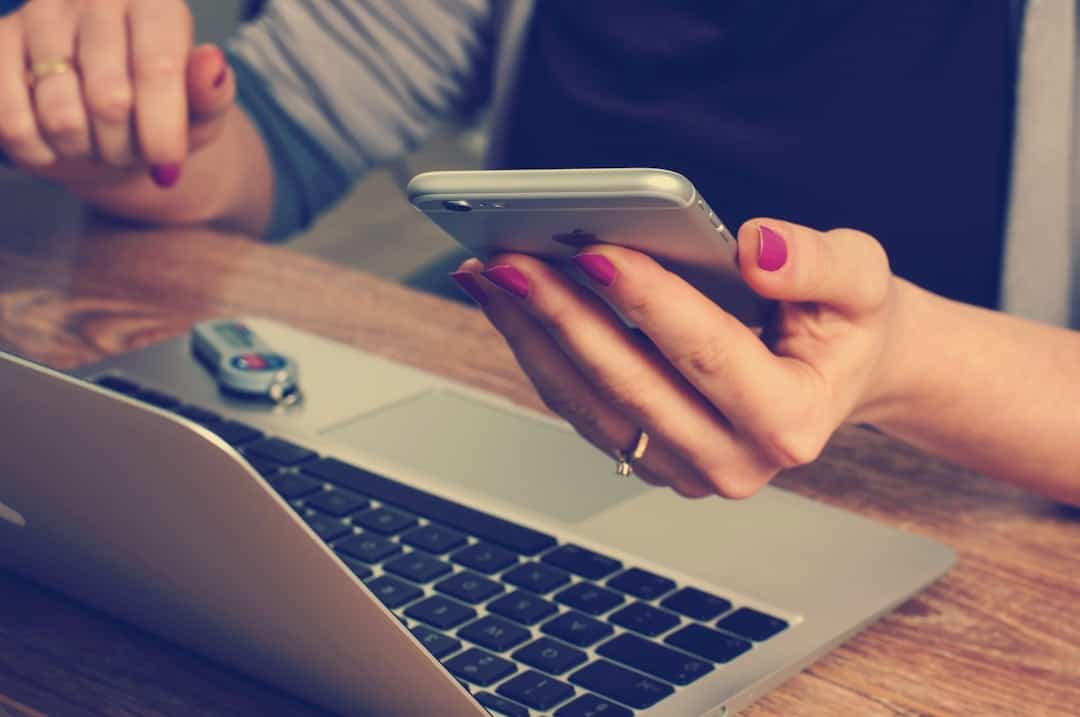
Шаг 4. Используйте xcode-select, чтобы установить правильный путь
Если вы установили несколько версий Xcode, ваша система может указывать на неправильную или сломанную версию. Используйте следующую команду, чтобы сбросить путь:
sudo xcode-select -s /Applications/Xcode.app/Contents/DeveloperЗатем попробуйте очистить и пересобрать проект.
Что делать, если ничего из вышеперечисленного не помогает
Если ни один из вышеперечисленных методов не помог решить проблему:
- Попробуйте выполнить сборку из терминала, используя необработанные компиляторы, такие как
cl.exe(Windows) илиclang++(macOS). - Загрузите чистый минимальный проект C++ с GitHub и проверьте, компилируется ли он. Это позволит исключить, являются ли причиной проблемы настройки, специфичные для проекта.
- Временно используйте онлайн-компилятор, например cpp.sh, чтобы убедиться, что проблема не в логике вашего кода.
В крайне редких случаях проблема может быть связана с повреждением системы. Может помочь запуск таких инструментов, как System File Checker в Windows, или переустановка инструментов командной строки в macOS.
Советы по профилактике на будущее
- Избегайте изменения включаемых путей вручную,если в этом нет необходимости. Держите свою среду как можно ближе к стандартной.
- Регулярно обновляйте свою IDE и наборы инструментов, чтобы обеспечить совместимость с новейшими проектами или библиотеками.
- Используйте контроль версийдля отслеживания изменений в файлах конфигурации проекта, таких как
.vcxprojили.xcodeproj. - Если вы развертываете свой код в нескольких средах, протестируйте его на чистой системе или виртуальной машине.
Заключение
Ошибка «отсутствует файл iostream » обычно вызвана не синтаксическими ошибками в вашем коде, а проблемами среды или конфигурации в вашей IDE или настройке компилятора. Методично проверяя ваши установки, пути и цепочки инструментов, вы обычно можете быстро решить эту проблему. Всегда поддерживайте стабильную и хорошо документированную среду разработки C++, чтобы предотвратить подобные проблемы в будущем.
Надеемся, это руководство помогло вам вернуться в нужное русло — пишете ли вы свой первый «Hello, World!» программу или поддержку крупномасштабного приложения C++.
